In Breve (TL;DR)
Calibrare la batteria di un portatile Windows è un’operazione che permette di ripristinare l’accuratezza dell’indicatore di carica.
Scopri i passaggi per riallineare le stime del software con lo stato reale della batteria, assicurandoti un’indicazione di carica di nuovo precisa e affidabile.
Ti guideremo passo dopo passo nel processo di calibrazione per ripristinare la precisione dell’indicatore di carica.
Il diavolo è nei dettagli. 👇 Continua a leggere per scoprire i passaggi critici e i consigli pratici per non sbagliare.
Ti è mai capitato di guardare l’indicatore della batteria del tuo laptop Windows, vedere un rassicurante 30% e, pochi istanti dopo, assistere allo spegnimento improvviso del dispositivo? Questa esperienza, frustrante e fin troppo comune, non significa necessariamente che la batteria sia da buttare. Spesso, il problema risiede altrove: in una “mancata comunicazione” tra il software del computer e lo stato di carica reale della batteria. La soluzione è una procedura semplice ma potente: la calibrazione della batteria. Un gesto di manutenzione che unisce la saggezza tradizionale del prendersi cura dei propri strumenti con le necessità della tecnologia moderna, particolarmente rilevante nel mercato europeo e italiano, dove i laptop sono compagni indispensabili di lavoro e vita quotidiana.
Pensa alla calibrazione come a un reset, un modo per riallineare l’indicatore digitale con la capacità fisica effettiva della batteria. Con il tempo e i cicli di carica, il software che gestisce l’alimentazione può perdere la sua precisione, fornendo stime inaffidabili. Eseguire una calibrazione periodica è come rimettere in sesto l’orologio interno del tuo portatile, assicurandoti che l’energia che vedi sullo schermo sia quella su cui puoi davvero contare. Questa guida ti accompagnerà passo dopo passo in questo processo, sfatando miti e offrendo consigli pratici per ottimizzare la longevità del tuo dispositivo.

Perché la percentuale della batteria non è più affidabile?
L’inaffidabilità dell’indicatore di carica di un laptop non è quasi mai legata al vecchio “effetto memoria”, un problema che affliggeva le batterie al Nichel-Cadmio ma non le moderne batterie agli Ioni di Litio (Li-Ion). La causa principale è un disallineamento progressivo tra il firmware che gestisce la batteria e la sua capacità chimica reale. Ogni batteria ha una capacità di progettazione, ma questa diminuisce inevitabilmente con ogni ciclo di carica e scarica. Il software del sistema operativo, come Windows, si basa su misurazioni e algoritmi per stimare la carica residua. Quando questo sistema di misurazione diventa impreciso, si verificano anomalie: il laptop si spegne con una carica residua del 20-30% o l’indicatore rimane fisso al 100% per poi crollare improvvisamente. Questo disallineamento può essere accelerato da vari fattori, come l’esposizione a temperature elevate o abitudini di ricarica non ottimali. Calibrare la batteria serve proprio a “re-insegnare” al sistema quali sono i nuovi punti di riferimento per la carica massima e minima, ripristinando così l’accuratezza dell’indicatore.
La calibrazione: un ponte tra tradizione e innovazione
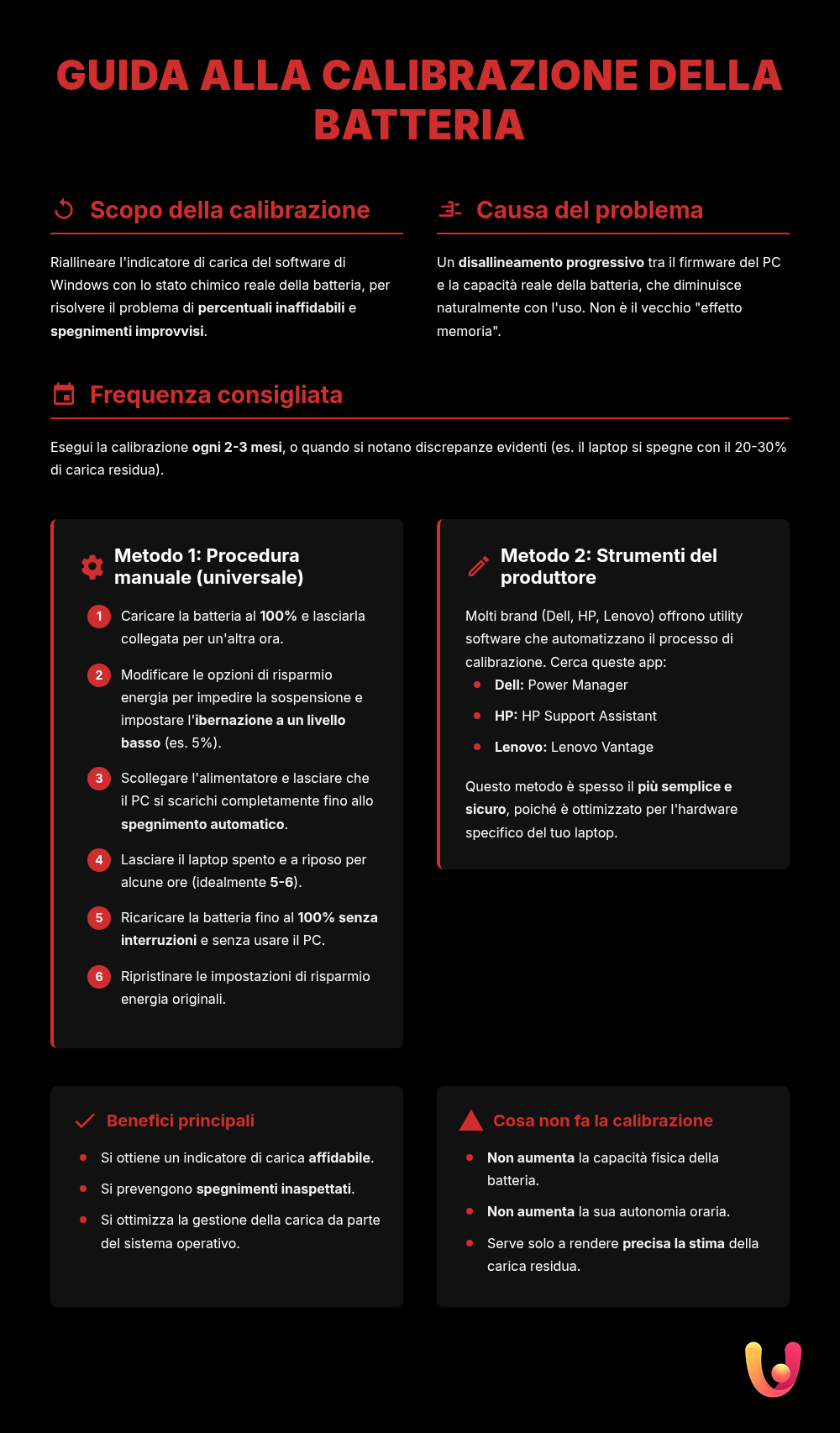
In una cultura come quella mediterranea, e in particolare italiana, la cura e la manutenzione degli oggetti di uso quotidiano hanno radici profonde. Dalla piccola bottega artigiana che lucida i propri attrezzi a fine giornata, alla cura con cui si conserva una macchina d’epoca, l’idea di preservare il valore nel tempo è un principio consolidato. La calibrazione della batteria di un laptop si inserisce perfettamente in questa visione, rappresentando un ponte tra la tradizione della manutenzione e l’innovazione tecnologica. In un mercato europeo sempre più attento alla sostenibilità, prolungare la vita utile dei dispositivi elettronici non è solo una scelta economica, ma anche una responsabilità ambientale. Prendersi cura del proprio portatile, eseguendo operazioni come la calibrazione, equivale a una moderna forma di manutenzione che onora il valore dell’oggetto e ne estende la funzionalità, proprio come un artigiano farebbe con i suoi strumenti più preziosi.
Guida pratica alla calibrazione della batteria su Windows
Esistono principalmente due metodi per calibrare la batteria di un laptop Windows: una procedura manuale, consigliata per la sua efficacia universale, e l’utilizzo di strumenti software forniti da alcuni produttori. Entrambi i metodi mirano allo stesso obiettivo: eseguire un ciclo completo di carica, scarica e ricarica per riallineare il sensore della batteria. La procedura manuale, sebbene richieda più tempo, è applicabile a quasi tutti i modelli di portatili, indipendentemente dalla marca. È un’operazione da eseguire quando si notano discrepanze evidenti nell’indicatore di carica o, come buona norma, ogni 2-3 mesi per mantenere il sistema efficiente.
Metodo 1: La procedura manuale (consigliata)
La calibrazione manuale è il metodo più affidabile e consiste nel “guidare” la batteria attraverso un ciclo completo. Ecco i passaggi dettagliati:
- Carica la batteria al 100%: Collega il laptop all’alimentatore e lascialo in carica fino a quando l’indicatore di Windows non segna il 100%. Una volta raggiunta la carica completa, lascia il dispositivo collegato per almeno un’altra ora per assicurarti che la batteria sia veramente al massimo della sua capacità e per permetterle di raffreddarsi.
- Modifica le opzioni di risparmio energia: Vai su Pannello di controllo > Opzioni risparmio energia. Seleziona “Crea una combinazione per il risparmio di energia” e chiamala, ad esempio, “Calibrazione”. Imposta “Disattivazione schermo” e “Sospensione computer” su “Mai” sia per l’alimentazione a batteria che da rete elettrica. Successivamente, clicca su “Cambia impostazioni avanzate risparmio energia”, espandi la voce “Batteria” e imposta “Operazione per batteria quasi scarica” su “Ibernazione” con un livello del 5% o il valore più basso possibile.
- Scarica completamente la batteria: Scollega l’alimentatore e lascia il computer acceso. Puoi continuare a usarlo normalmente per accelerare il processo. Il laptop continuerà a funzionare fino a raggiungere il livello critico impostato (5%) e a quel punto si spegnerà automaticamente entrando in ibernazione.
- Lascia riposare il laptop: Una volta spento, lascia il computer a riposo per alcune ore (idealmente 5-6 ore) per assicurarti che ogni residuo di carica nella batteria si dissipi.
- Ricarica completamente senza interruzioni: Ricollega l’alimentatore e carica la batteria fino al 100% senza interruzioni. Durante questa fase, è preferibile non utilizzare il computer. Una volta completata la carica, ripristina le impostazioni di risparmio energia precedenti.
Metodo 2: Usare gli strumenti del produttore
Alcuni dei principali produttori di laptop, come Dell, HP o Lenovo, includono utility software specifiche per la manutenzione del sistema che spesso integrano una funzione di calibrazione della batteria. Questi strumenti automatizzano il processo descritto nel metodo manuale, rendendolo più semplice per l’utente. Ad esempio, software come Lenovo Vantage o HP Support Assistant possono avere una sezione dedicata alla salute della batteria con un’opzione per avviare la ricalibrazione. Il vantaggio è la semplicità, poiché il programma gestisce autonomamente le modifiche alle impostazioni di alimentazione e guida l’utente attraverso i passaggi. Se possiedi un laptop di una di queste marche, è consigliabile verificare prima la presenza di tale utility, poiché potrebbe rappresentare la via più diretta e sicura per eseguire la procedura. Se il tuo portatile presenta problemi di autonomia, come una batteria che si scarica rapidamente in modalità sleep, la calibrazione è uno dei primi passi da compiere.
Quando e ogni quanto calibrare la batteria?
La calibrazione non è un’operazione da eseguire di frequente. Anzi, un’eccessiva esecuzione di cicli di scarica completi può contribuire a un’usura più rapida delle celle agli ioni di litio. La regola generale, consigliata dalla maggior parte dei produttori, è di procedere con la calibrazione ogni 2-3 mesi. Questo intervallo è sufficiente per mantenere l’indicatore di carica sincronizzato con lo stato reale della batteria senza stressarla inutilmente. Tuttavia, ci sono situazioni specifiche in cui una calibrazione è fortemente raccomandata, indipendentemente dal tempo trascorso dall’ultima volta. Se noti che il tuo portatile si spegne improvvisamente nonostante l’indicatore mostri ancora un’autonomia residua (es. 20% o 30%), è un chiaro segnale che il sistema ha perso i suoi punti di riferimento. Allo stesso modo, se l’indicatore di carica sembra bloccato su una certa percentuale per un tempo insolitamente lungo, una calibrazione può risolvere il problema. Un’altra situazione che potrebbe richiedere una calibrazione è dopo un aggiornamento importante del sistema operativo o del BIOS, che a volte può alterare la gestione dell’alimentazione. In caso di problemi più gravi, come una batteria visibilmente gonfia, la calibrazione non è la soluzione e il componente va sostituito immediatamente per motivi di sicurezza.
Benefici concreti di una batteria calibrata
Eseguire regolarmente la calibrazione della batteria del proprio laptop Windows porta vantaggi tangibili che migliorano l’esperienza d’uso quotidiana. Il beneficio più immediato è una maggiore affidabilità dell’indicatore di carica. Sapere con precisione quanta autonomia residua si ha a disposizione permette di pianificare meglio il proprio lavoro, evitando interruzioni improvvise durante una riunione importante o mentre si è in viaggio. Questo si traduce in una maggiore tranquillità e produttività. In secondo luogo, una calibrazione corretta aiuta a ottimizzare la gestione della longevità della batteria. Quando il sistema operativo conosce esattamente la capacità massima reale della batteria, può gestire i cicli di carica in modo più efficiente, contribuendo a rallentarne il degrado nel tempo. Infine, previene gli spegnimenti inaspettati che, oltre a essere frustranti, possono causare la perdita di dati se si sta lavorando su file non salvati. Mantenere la batteria calibrata è un piccolo investimento di tempo che, unito ad altre buone pratiche come evitare di esporre il PC a temperature estreme, garantisce un funzionamento più stabile e affidabile del dispositivo. Se noti che il tuo PC è diventato lento, una corretta manutenzione della batteria può contribuire a migliorare le performance generali.
Conclusioni

La calibrazione della batteria su un laptop Windows è una procedura di manutenzione semplice ma di grande valore, che unisce la cura tradizionale per i propri strumenti all’esigenza di efficienza della tecnologia moderna. Sebbene non possa fare miracoli su una batteria fisicamente usurata, è un passo fondamentale per garantire che l’indicatore di carica sia accurato e affidabile, evitando così frustranti spegnimenti improvvisi. Eseguire una calibrazione manuale o tramite gli strumenti del produttore ogni 2-3 mesi permette di riallineare il software con lo stato chimico della batteria, ottimizzandone la gestione e contribuendo a preservarne la longevità. In un contesto in cui i portatili sono centrali nella vita lavorativa e personale, dedicare poche ore a questa operazione significa assicurarsi un compagno di lavoro più stabile e prevedibile, un piccolo gesto per prolungare la vita e le prestazioni del proprio investimento tecnologico.
Domande frequenti

Calibrare la batteria serve a riallineare il software di gestione energetica di Windows con lo stato di carica reale della batteria. Con il tempo, il sistema operativo può mostrare una percentuale di carica imprecisa (ad esempio, indicare il 30% e spegnersi improvvisamente). La calibrazione “resetta” questa misurazione, rendendo l’indicatore di carica di nuovo affidabile, ma non aumenta la capacità o la vita complessiva della batteria.
Non è un’operazione da fare spesso. La maggior parte dei produttori consiglia di eseguire una calibrazione ogni 2-3 mesi. Un buon momento per farlo è quando noti che la percentuale di carica mostrata non è più attendibile. Eseguirla più spesso non porta benefici aggiuntivi e completa inutilmente un ciclo di carica.
No, questo è un malinteso comune. La calibrazione non migliora né l’autonomia (la quantità di ore che il portatile resta acceso) né la vita utile totale della batteria. Il suo unico scopo è garantire che l’icona della batteria sul tuo schermo mostri una percentuale di carica il più precisa possibile, aiutandoti a gestire meglio il tuo lavoro ed evitare spegnimenti inaspettati.
Il processo manuale è semplice. Per prima cosa, carica la batteria al 100%. Poi, modifica le opzioni di risparmio energia per evitare che il computer vada in sospensione o spenga lo schermo, e usalo finché non si scarica completamente e si spegne da solo. Infine, lascialo spento per qualche ora e poi ricaricalo completamente fino al 100% senza interruzioni. A questo punto, puoi ripristinare le normali impostazioni di risparmio energetico.
Sì, molti produttori come HP, Lenovo, Dell o MSI integrano strumenti di calibrazione direttamente nel BIOS/UEFI del computer o tramite software dedicati (es. MSI Creator Center, HP Support Assistant). Questi strumenti automatizzano il processo di carica e scarica completa, rendendo l’operazione più semplice per l’utente. È sempre consigliabile verificare prima la presenza di uno di questi tool specifici per il proprio modello.




Hai trovato utile questo articolo? C'è un altro argomento che vorresti vedermi affrontare?
Scrivilo nei commenti qui sotto! Prendo ispirazione direttamente dai vostri suggerimenti.